Python-apps bouwen
Azure DevOps Services | Azure DevOps Server 2022 - Azure DevOps Server 2019
U kunt Azure Pipelines gebruiken om Python-apps en -scripts te bouwen, testen en implementeren als onderdeel van uw CI/CD-systeem.
In deze quickstart leert u hoe u een pijplijn maakt om een Python-app te bouwen en te testen.
U hoeft niets in te stellen voor Azure Pipelines om Python-projecten te bouwen. Python is vooraf geïnstalleerd op door Microsoft gehoste buildagents voor Linux, macOS of Windows. Zie Een door Microsoft gehoste agent gebruiken om te zien welke Python-versies vooraf zijn geïnstalleerd.
Vereisten
- Een GitHub-account waar u een opslagplaats kunt maken. Maak gratis een account.
- een Azure DevOps-organisatie. Maak gratis een account.
- Een Azure DevOps-project. Maak er een met behulp van de wizard Azure DevOps-project maken.
- Een mogelijkheid om pijplijnen uit te voeren op door Microsoft gehoste agents. U kunt een parallelle taak aanschaffen of u kunt een gratis laag aanvragen.
- Een GitHub-account waar u een opslagplaats kunt maken. Maak gratis een account.
- Een Azure DevOps-server.
- Een Azure DevOps-project. Maak er een met behulp van de wizard Azure DevOps Server-project maken.
- Een zelf-hostende agent. Zie Zelf-hostende agents om er een te maken.
- Python-versies die zijn geïnstalleerd op uw zelf-hostende agent. Zie UsePythonVersion voor meer informatie over het installeren van Python op uw agent.
1. De voorbeeldcode forken
Fork de Python-voorbeeldopslagplaats naar uw GitHub-account.
- Ga naar de opslagplaats python-sample-vscode-flask-tutorial .
- Selecteer Fork in de rechterbovenhoek van de pagina.
- Selecteer het GitHub-account waar u de opslagplaats wilt splitsen en voer een naam in voor uw geforkte opslagplaats.
2. Uw pijplijn maken
Ga naar Azure Pipelines en selecteer Gratis starten. Meld u aan bij uw DevOps-account als u hierom wordt gevraagd.
Ga naar uw project en selecteer Pijplijnen> maken.
Selecteer GitHub als de locatie van uw broncode.
Als u wordt omgeleid naar GitHub om u aan te melden, voert u uw GitHub-referenties in.
Wanneer de lijst met opslagplaatsen wordt weergegeven, selecteert u de geforkte voorbeeldopslagplaats.
Selecteer Starter-pijplijn op het tabblad Uw pijplijn configureren.
Ga in een browser naar uw DevOps Server-verzameling.
Ga naar uw project en selecteer Pijplijnen>een nieuwe pijplijn maken.
Selecteer GitHub Enterprise Server als de locatie van uw broncode.
Als u wordt omgeleid naar GitHub om u aan te melden, voert u uw GitHub-referenties in.
Wanneer de lijst met opslagplaatsen wordt weergegeven, selecteert u de geforkte voorbeeldopslagplaats.
Selecteer Starter-pijplijn op het tabblad Uw pijplijn configureren.
3. Uw pijplijn aanpassen
Vervang de gegenereerde azure-pipelines.yml bestandsinhoud door de volgende code. Met deze code worden de vereiste Python-versie en de afhankelijkheden geïnstalleerd, wordt het Python-pakket verpakt in een zip-bestand dat naar uw pijplijn is gepubliceerd en worden tests uitgevoerd.
trigger:
- main
pool:
vmImage: ubuntu-latest
strategy:
matrix:
Python310:
python.version: '3.10'
Python311:
python.version: '3.11'
Python312:
python.version: '3.12'
steps:
- task: UsePythonVersion@0
inputs:
versionSpec: '$(python.version)'
displayName: 'Use Python $(python.version)'
- script: |
python -m pip install --upgrade pip
pip install -r requirements.txt
displayName: 'Install dependencies'
- task: ArchiveFiles@2
displayName: 'Archive files'
inputs:
rootFolderOrFile: $(System.DefaultWorkingDirectory)
includeRootFolder: false
archiveType: zip
archiveFile: $(Build.ArtifactStagingDirectory)/$(Build.BuildId)-$(python.version).zip
replaceExistingArchive: true
- task: PublishBuildArtifacts@1
inputs:
PathtoPublish: '$(Build.ArtifactStagingDirectory)'
ArtifactName: 'drop'
publishLocation: 'Container'
- script: |
pip install pytest pytest-azurepipelines
pytest
displayName: 'pytest'
Pas de configuratie aan zodat deze azure-pipelines.yml overeenkomt met uw projectconfiguratie.
- Vervang de gegenereerde YAML door de volgende code. Met deze code worden de vereiste Python-versie en de afhankelijkheden geïnstalleerd, wordt het Python-pakket verpakt in een zip-bestand dat naar uw pijplijn is gepubliceerd en worden tests uitgevoerd.
- Als u een andere agentgroep hebt, wijzigt u de poolparameter
name. - Wijzig de Python-versie zodat deze overeenkomt met een versie die is geïnstalleerd op uw zelf-hostende agent.
trigger:
- main
pool:
name: '<your-pool-name or default>'
steps:
- task: UsePythonVersion@0
inputs:
versionSpec: '3.12'
displayName: 'Use Python 3.12'
- script: |
python -m pip install --upgrade pip
pip install -r requirements.txt
displayName: 'Install dependencies'
- task: ArchiveFiles@2
displayName: 'Archive files'
inputs:
rootFolderOrFile: $(System.DefaultWorkingDirectory)
includeRootFolder: false
archiveType: zip
archiveFile: $(Build.ArtifactStagingDirectory)/$(Build.BuildId).zip
replaceExistingArchive: true
- task: PublishBuildArtifacts@1
inputs:
PathtoPublish: '$(Build.ArtifactStagingDirectory)'
ArtifactName: 'drop'
publishLocation: 'Container'
- script: |
pip install pytest pytest-azurepipelines
pytest
displayName: 'pytest'
4. Uw pijplijn uitvoeren
Sla uw pijplijn op en voer deze uit.
- Selecteer Opslaan en uitvoeren.
- Selecteer Opslaan en uitvoeren in het dialoogvenster Opslaan en uitvoeren.
- Op het tabblad Samenvatting ziet u de status van de pijplijnuitvoering.
- Selecteer Uitvoeren.
- Het buildnummer wordt boven aan de pagina weergegeven. Selecteer het buildnummer om de details van de build te bekijken.

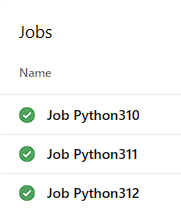
Uw buildartefact weergeven. selecteer gepubliceerde koppeling op het tabblad Samenvatting .
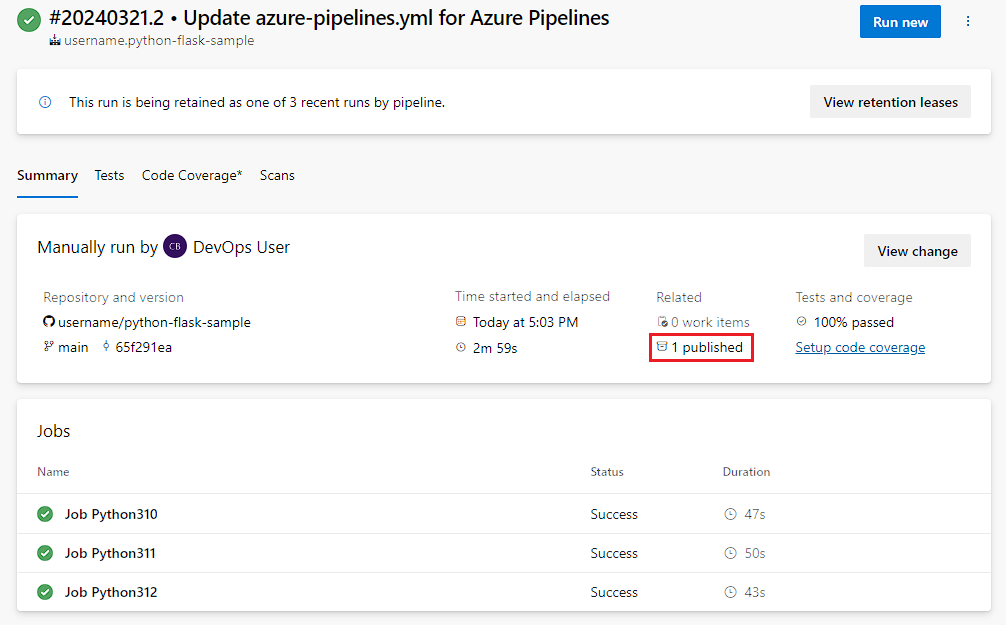
Op de pagina Artefacten worden de gepubliceerde buildartefacten weergegeven.
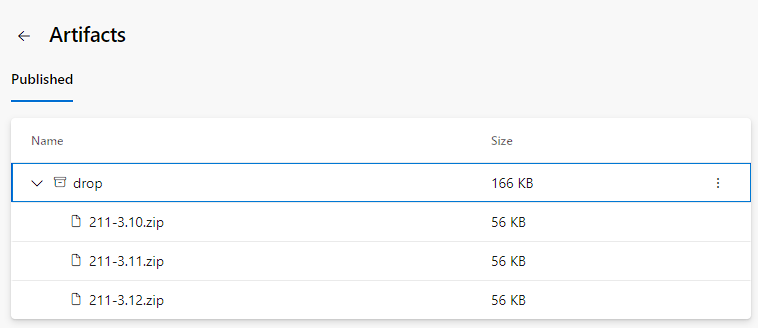
Selecteer het tabblad Tests om de testresultaten weer te geven.
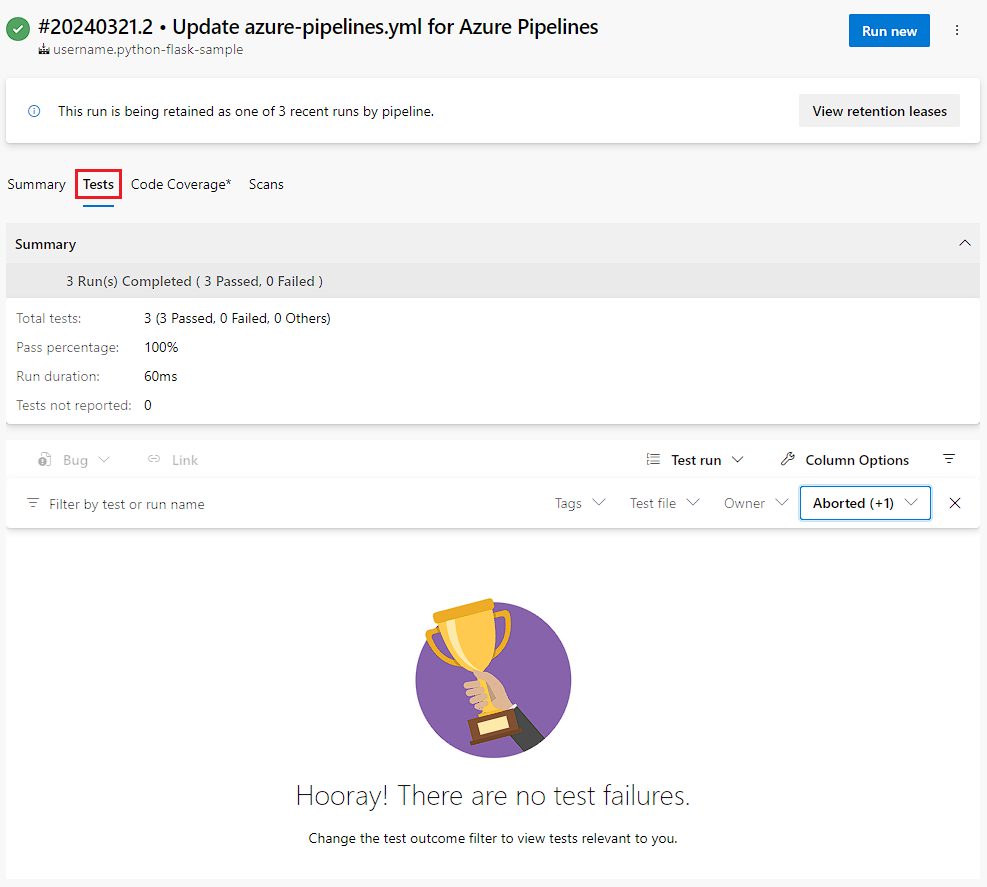
Op het tabblad Samenvatting ziet u de status van de pijplijnuitvoering.
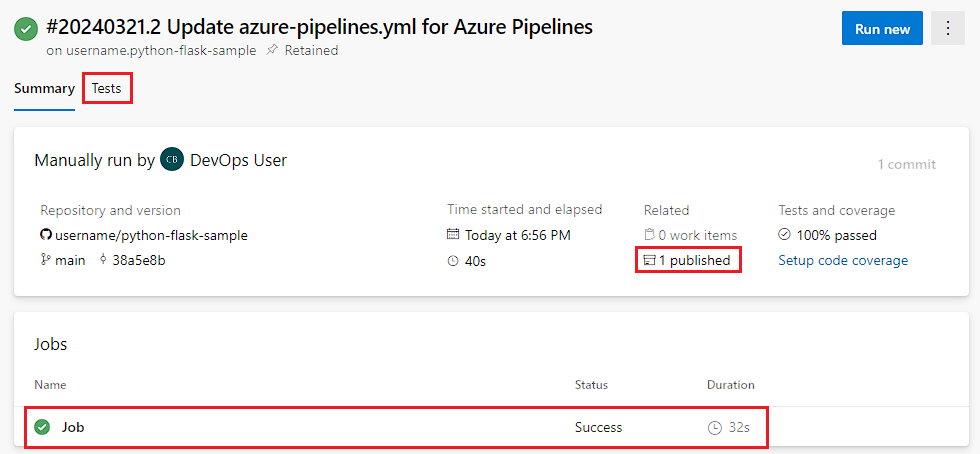
Als u uw buildartefact wilt weergeven, selecteert u de gepubliceerde koppeling op het tabblad Samenvatting .
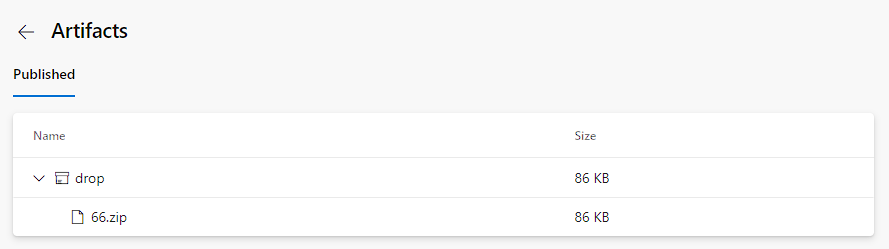
Selecteer het tabblad Tests om de testresultaten weer te geven.
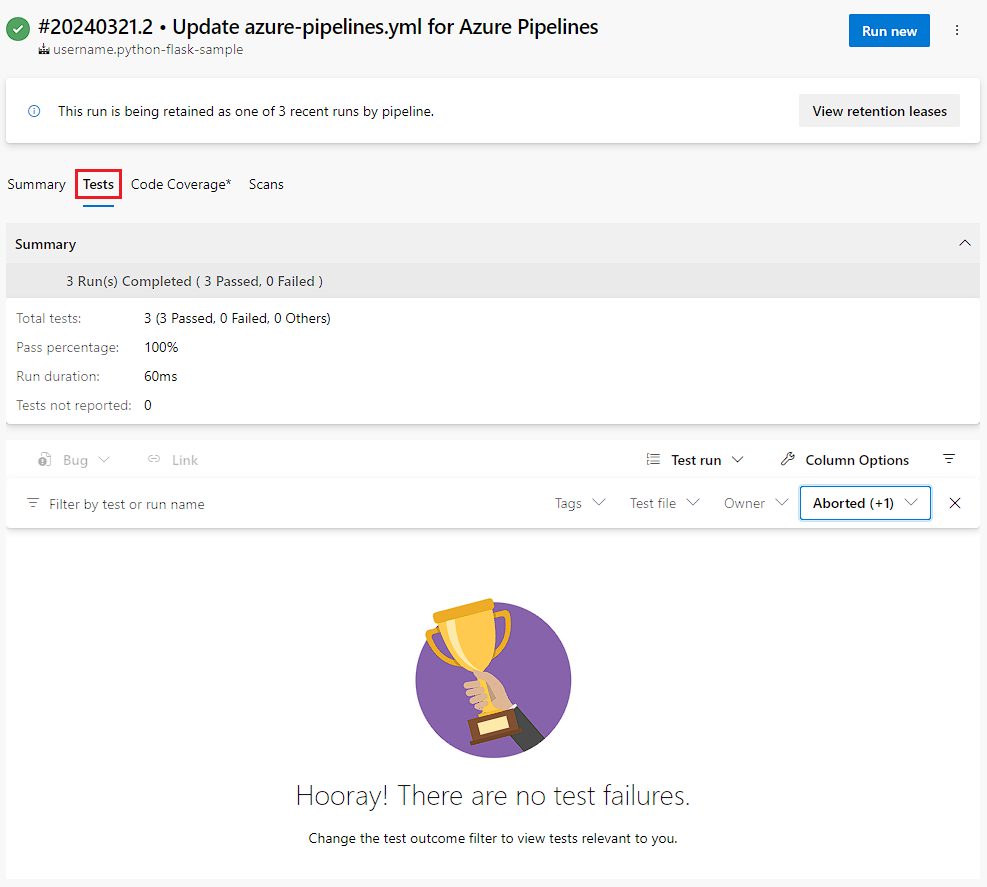
Op het tabblad Samenvatting ziet u de status van de pijplijnuitvoering.
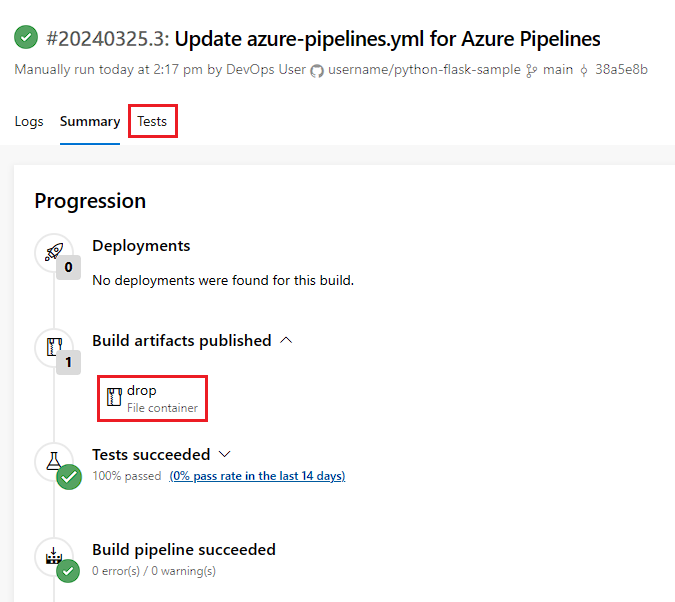
Als u uw build-artefact wilt downloaden, selecteert u de drop link in de sectie Build-artefacten die zijn gepubliceerd .
Selecteer het tabblad Tests om de testresultaten weer te geven.
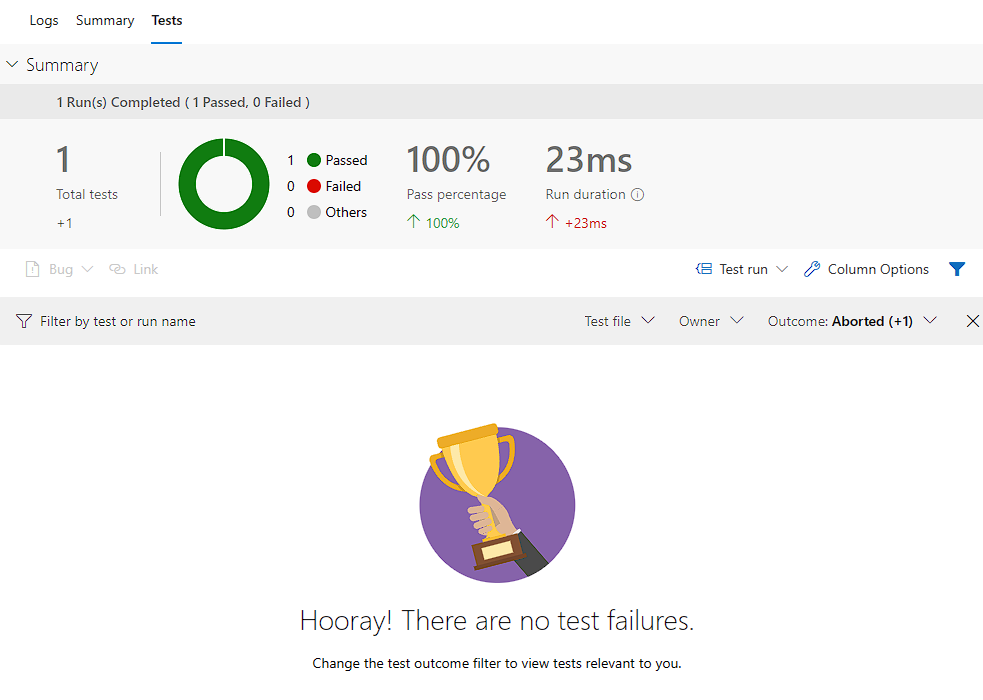
Opschonen
Wanneer u klaar bent met deze quickstart, kunt u het project verwijderen dat u in Azure DevOps hebt gemaakt.
- Selecteer het tandwielpictogram projectinstellingen in de linkerbenedenhoek van de pagina.
- Selecteer Verwijderen onder aan de overzichtspagina van Project.
- Voer de projectnaam in en selecteer Verwijderen.
Gefeliciteerd, u hebt deze quickstart voltooid.
Volgende stappen
Feedback
Binnenkort: Gedurende 2024 worden GitHub Issues uitgefaseerd als het feedbackmechanisme voor inhoud. Dit wordt vervangen door een nieuw feedbacksysteem. Ga voor meer informatie naar: https://aka.ms/ContentUserFeedback.
Feedback verzenden en bekijken voor